Орчин үеийн бүх ухаалаг утаснууд тодорхой бүртгэлтэй холбогдсон. Жишээлбэл, Android гаджетууд Google-д бүртгэлтэй байдаг. Бүртгэл нь хэрэглэгчийг таних (мөн түүний утсыг халдагчдаас хамгаалах), хэд хэдэн төхөөрөмж (жишээлбэл, хуучин болон шинэ хэрэгсэл) хооронд өгөгдлийг синхрончлоход тусалдаг. Нэмж дурдахад энэ нь гаджет эзэмшигчийн хувьд өргөн боломжийг нээж өгдөг. Утсаар хэрхэн данс үүсгэх талаар бид нийтлэлд нарийвчлан шинжлэх болно.
Ухаалаг утсан дээрх бүртгэл танд юу өгөх вэ?
Олон хэрэглэгчид төхөөрөмжөө Google системд бүртгүүлэх нь илүүц гэж боддог. Гэхдээ дэмий л. Таны утсан дээрх Google бүртгэл танд дараахыг өгнө:
- Бүх бичигдсэн харилцагчдыг Google клоудтай синк хийнэ.
- Татаж авсан програмынхаа тохиргоог хадгална уу.
- Харилцагч болон бусад өгөгдлийг шинэ ухаалаг утас болон бусад Android төхөөрөмж рүү зөөнө үү.
- Түүх болон хөтчийн хавчуургыг хоёуланг нь хадгал.
- Бүх төрлийн Google-н үйлчилгээнүүдийг таних: Google+, YouTube, Google-диск", "Хөгжим тоглуулах", "Тоглуулах товч", "Кино тоглуулах" гэх мэт.
- "Тоглоом тоглох"-н тоглогчийг тодорхойлох - таны бүртгэлээр та бүх амжилтаа хадгалсан шинэ төхөөрөмж рүү шилжих болно.
- Үүлэнд нэвтэрч, түүнд зураг, аудио, видео гэх мэт төрөл бүрийн мэдээллийг хадгалах боломжтой.
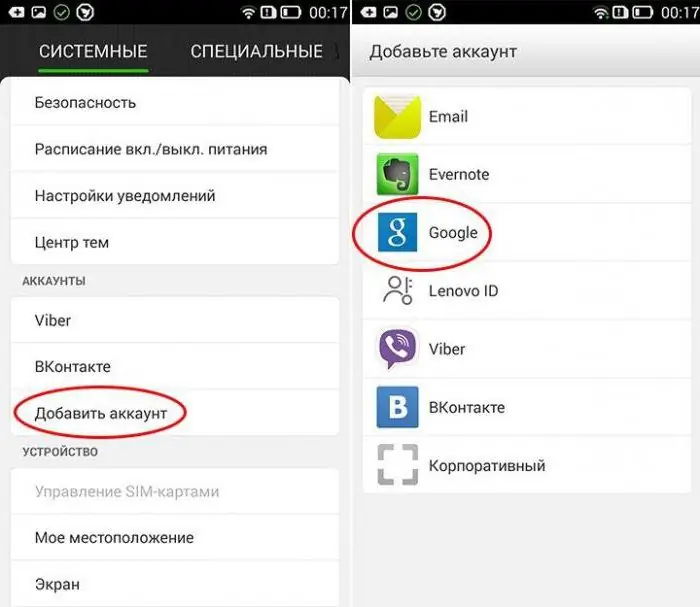
Би утсан дээрээ хэрхэн бүртгэл үүсгэх вэ?
Процедур нь маш энгийн байх болно. Тэгвэл утсан дээрээ хэрхэн данс үүсгэх вэ:
- Гаджетаа интернетэд холбоно уу.
- Тохиргоо руу очно уу.
- Бүртгэл хайх.
- "Бүртгэл нэмэх" эсвэл үүнтэй төстэй зүйл дээр дарна уу.
- Төхөөрөмж нь Google-ээс гадна хэд хэдэн системийг санал болгох боломжтой - Samsung, Microsoft, Dropbox гэх мэт. Өөрт хэрэгтэйг нь сонго.
- Дараа нь "Create…" дээр товшино уу.
- Утсанд хэрхэн бүртгэл тохируулах вэ? Эхлээд овог нэрээ оруулна уу.
- "Дараах" сум дээр товшино уу.
- Дараагийн цонхонд 0-9 хүртэлх тоо болон өөр өөр үсгийн латин цагаан толгойн үсгүүдийн өвөрмөц хослол (жижиг, том үсэг) гэсэн нэвтрэх болон нууц үгээ үүсгэнэ үү. Нууц үгийн хувьд үүнд хэд хэдэн тусгай тэмдэгт ашиглаж болно: №, %, зураас, доогуур зураас, анхаарлын тэмдэг, асуултын тэмдэг, цэг, таслал гэх мэт.
- Хүчтэй нууц үг нь дор хаяж 12 тэмдэгтээс бүрдэх ёстой. Үүнийг баталгаажуулахын тулд энэ үе шатанд хоёр удаа оруулах шаардлагатай.
- Хэрхэн тохируулах вэутасны данс? Дараагийн цонхонд та гар утасны дугаараа оруулах ёстой. Энэ нь таныг нэвтрэх болон нууц үгээ мартсан тохиолдолд сэргээхэд тань туслах болно.
- Заасан дугаар нь тусгай код бүхий мессеж хүлээн авах бөгөөд тэмдэгтүүдийг дараагийн цонхны цонхонд оруулах ёстой.
- Дараа нь танд дансны ашиглалтын нөхцөлийг танилцуулах болно. Зөвхөн тэдгээрийг хүлээн зөвшөөрснөөр та өөрийн бүртгэлээ системд ашиглах боломжтой болно.
- Дараа нь таны хэрэглэгчийн нэр болон нууц үг бүхий цонх гарч ирэх бөгөөд "Дараах" дээр дарна уу.
- Хэрэв та Google-с мэдээг цахим шуудангаар хүлээн авахыг хүсвэл нүдийг шалгана уу.
- "Дараах" дээр дарна уу. Бүртгэл үүсгэсэн!
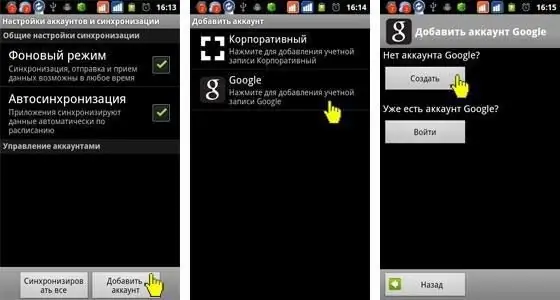
Компьютер ашиглан бүртгэл үүсгэх
Бид таны утсан дээр хэрхэн бүртгэл үүсгэхийг олж мэдсэн. Хэрэв энэ арга нь танд тохиромжгүй бол та компьютер эсвэл зөөврийн компьютерын тусламжид хандаж болно. Үүнийг дараах байдлаар хийнэ:
- Google-ийн нүүр хуудсыг хөтөч дээрээ нээнэ үү.
- "Нэвтрэх" дээр товшоод "Бүртгүүлэх"-г сонго.
- Энд, бүртгэлийн явцад та ижил төстэй мэдээлэл оруулах шаардлагатай болно - нэвтрэх болон нууц үг (та энэ мэдээллийг санаж байх хэрэгтэй - та үүнийг өөрийн бүртгэлтэй холбохын тулд ухаалаг утсан дээрээ оруулна), овог нэр, эхлээд нэр, хүйс, төрсөн огноо, таны улс, гар утасны дугаар, өөр имэйл хаяг.
- Процедур дуусмагц гаджетын "Тохиргоо" руу, дараа нь "Акаунтууд" руу очоод холбоосыг нээнэ үү. Google системд хэрэглэгчийн нэр, нууц үгээ оруулан өөрийн бүртгэлд оруулна. Үүнийг яаж хийх вэ - цааш уншина уу.
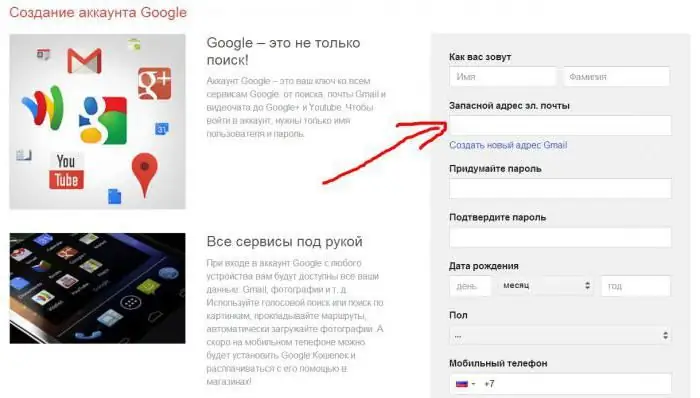
Гаджет дээрх бүртгэл рүү хэрхэн нэвтрэх вэ?
Утсандаа хэрхэн акаунт тохируулах талаар олж мэдэхийг үргэлжлүүлж байна. Бид таныг Google систем эсвэл бусад системд өвөрмөц хаягаар бүртгүүлэх асуудлыг шийдвэрлэсэн. Бүртгэлдээ нэвтэрнэ гэдэг нь ухаалаг утсаа өмнө нь үүсгэсэн бүртгэл, таны мэддэг нэвтрэх болон нууц үгтэй холбох явдал юм.
Үүнийг ингэж хийсэн:
- Утсаа интернетэд холбоно уу.
- Тохиргоо руу очно уу.
- Бүртгэл сонгоно уу.
- "Нэмэх…" дээр дарна уу
- Санал болгож буй жагсаалтаас аль хэдийн бүртгүүлсэн системээ сонгоно уу. Жишээлбэл, Google.
- Нэвтрэх - имэйл хаягаа оруулна уу. "Дараах" дээр товшино уу.
- Дараа нь нууц үгээ оруулна уу.
- Дараагийн алхам бол нууцлалын бодлогыг зөвшөөрөх явдал юм.
- Нөөцлөлтийг хүссэнээрээ идэвхжүүлэх/идэвхгүй болгох.
- Энэ бол - та ухаалаг утсаа бүртгэлтэйгээ холболоо.
Бүртгэл устгаж байна
Хэрэв таны утас Google акаунттай холбогдсон бол шинээр бүртгүүлэхийн тулд эхлээд хуучин хаягаа устгах хэрэгтэй. Үүнийг дараах байдлаар хийнэ:
- Төхөөрөмжөө интернетэд холбоно уу.
- Тохиргоо руу очно уу.
- Дараа нь - "Бүртгэл".
- Устгах бүртгэлээ сонгоно уу.
- Дараа нь сонголт эсвэл цэс рүү очно уу.
- Жагсаалтаас олох"Бүртгэл устгах".
- Систем таныг үйлдлийг баталгаажуулахын тулд нууц үгээ оруулахыг сануулна.
- "Устгах" дээр дахин товшино уу.
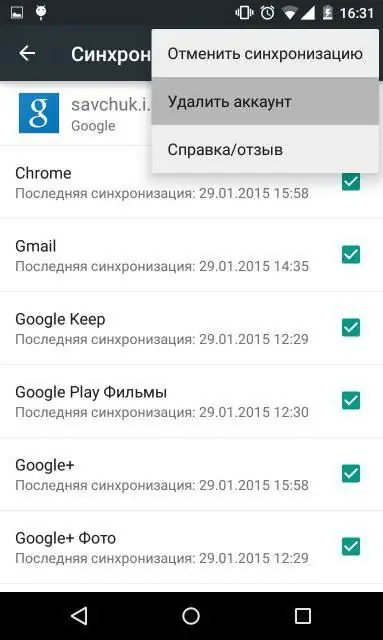
Утсан дээрх бүртгэлийн түгжээг хэрхэн тайлах вэ?
Олон хэрэглэгчид дараах асуудалтай тулгардаг: "хатуу дахин тохируулах" (хатуу дахин тохируулах) дараа ухаалаг утас нь "дахин тохируулах"-аас өмнө гаджетыг холбосон Google акаунтын дэлгэрэнгүй мэдээллийг оруулахыг хүсдэг. Хэрэв та хэрэглэгчийн нэр, нууц үгээ мартсан бол энэ мэдээллийг зөв оруулах хүртэл утсаа ашиглах боломжгүй болно.
Интернэт дээр ийм хоригийг тойрч гарах олон арга бий. Бид танд хамгийн хялбарыг санал болгох болно:
- Сим картыг төхөөрөмждөө оруулаад асаана уу.
- Операторын дүрс гарч ирмэгц өөр утаснаас блоклогдсон утас руу залгана уу.
- Дуудлагын үеэр та шинэ дуудлага нэмэх дүрс дээр очих шаардлагатай бөгөөд дараа нь дуудлага тасарна.
- Залгах дэлгэц дээр үүнийг оруулна уу: 4636
- Та нарийвчилсан сонголтуудад байх болно - арын сум дээр товшино уу.
- Энэ нь таныг үндсэн тохиргоо руу буцаах болно.
- "Дахин тохируулах, сэргээх" хэсэгт очно уу: Нөөцлөлтийн Google Бүртгэлийн холбоосыг идэвхгүй болгоно уу. Та "Аюулгүй байдал" хэсэгт итгэмжлэлүүдийг устгах боломжтой.
- Үүний дараа тохиргоогоо дахин тохируулна уу.
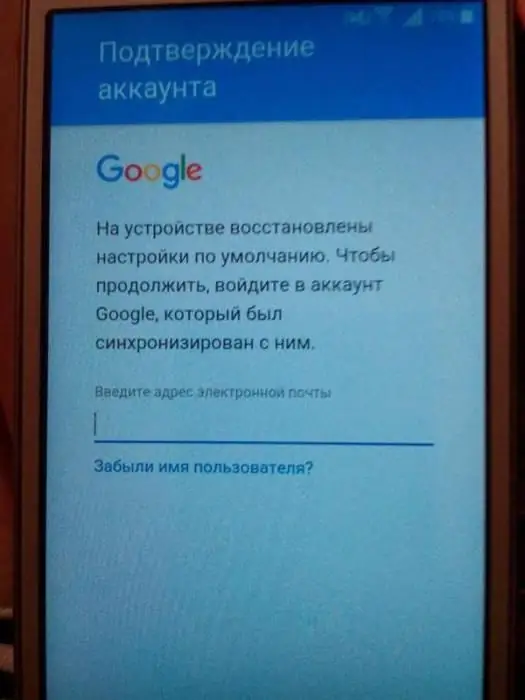
Одоо та утсан дээрээ хэрхэн бүртгэл үүсгэхээ мэддэг боллоо. Бид бусад зүйлийг бас танилцуулсанүүнийг өөрчлөх арга.






